Drucken des Düsentestmusters
FAQ-ID: 8201132200
Veröffentlicht am: 22 Juli 2011
Lösung:
Drucken des Düsentestmusters
Drucken Sie das Düsentestmuster, um zu überprüfen, ob die Tinte von den Druckkopfdüsen ordnungsgemäß ausgegeben wird.REFERENCE
- Sie können das Düsentestmuster auch über den Computer drucken.
Siehe [Verwenden des Computers zum Drucken eines Düsentestmusters ] auf dieser Webseite.
- Bei niedrigem Tintenstand wird das Düsentestmuster nicht ordnungsgemäß gedruckt. Tauschen Sie daher Tintenpatronen mit niedrigem Tintenstand aus.
-> [ Austauschen von Tintenpatronen ]
Die folgenden Materialien werden benötigt: Ein Blatt Normalpapier im A4- oder Letter-Format
1. Stellen Sie sicher, dass das Gerät eingeschaltet ist.
2. Mindestens ein Blatt Normalpapier im A4- oder Letter-Format muss in die Kassette eingelegt sein.
3. Öffnen Sie das Papierausgabefach vorsichtig, und ziehen Sie die Verlängerung des Ausgabefachs heraus.
IMPORTANT
Wenn die Innenabdeckung geöffnet ist, schließen Sie diese.

4. Halten Sie die Taste FORTSETZEN/ABBRECHEN (RESUME/CANCEL) gedrückt, bis die POWER-Anzeige zweimal grün blinkt, und lassen Sie sie sofort los.
Nun wird das Düsentestmuster gedruckt.
Führen Sie keine anderen Vorgänge aus, bis das Düsentestmuster vom Drucker vollständig gedruckt wurde.
5. Überprüfen Sie das Düsentestmuster.
Siehe [ Überprüfen des Düsentestmusters ] auf dieser Webseite.
Überprüfen des Düsentestmusters
Überprüfen Sie das Düsentestmuster, um zu bestimmen, ob der Druckkopf gereinigt werden muss.
1. Prüfen Sie, ob im Muster Linien fehlen (1) oder ob darin weiße Streifen sichtbar sind (2).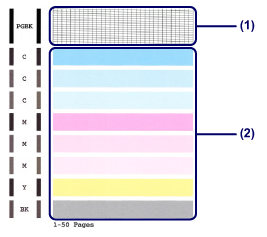
Wenn im Muster Linien fehlen (1):
Die Düsen der schwarzen Tintengruppe (PGBK) müssen gereinigt werden.
Wählen Sie die zu reinigende Tintengruppe über den Computer aus.
-> [ Reinigen der Druckköpfe über den Computer ]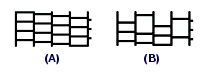
(A) Gutes Beispiel
(B) Fehlerhaft (fehlende Linien)
Wenn im Muster horizontale weiße Streifen auftreten (2):
Die Düsen der farbigen Tintengruppe (C, M, Y, BK) müssen gereinigt werden.
Wählen Sie die zu reinigende Tintengruppe über den Computer aus.
-> [ Reinigen der Druckköpfe über den Computer ]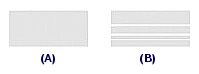
(A) Gutes Beispiel
(B) Fehlerhaft (horizontale weiße Streifen)
Wenn im Muster sowohl Linien fehlen (1) als auch horizontale weiße Streifen auftreten (2):
Die Düsen aller Tintengruppen müssen gereinigt werden.
Über den Drucker
-> [ Reinigen des Druckkopfs ]
Über den Computer
-> [ Reinigen der Druckköpfe über den Computer ]
REFERENCE
Im ausgedruckten Düsentestmuster ist die Gesamtanzahl der bisher gedruckten Seiten in Schritten von 50 Blatt angegeben.
Verwenden des Computers zum Drucken eines Düsentestmusters
Mit Hilfe der Düsentest-Funktion können Sie durch Ausdrucken eines Düsentestmusters überprüfen, ob der Druckkopf ordnungsgemäß funktioniert. Falls der Ausdruck blass ist oder eine Farbe nicht gedruckt wird, sollten Sie das Düsentestmuster ausdrucken.So drucken Sie ein Düsentestmuster:

1. Öffnen des Druckertreiber-Setup-Fensters
2. Klicken auf der Registerkarte Wartung (Maintenance) auf Düsentest (Nozzle Check)
Das Dialogfeld Düsentest (Nozzle Check) wird geöffnet.
Um eine Liste der Elemente anzuzeigen, die Sie vor dem Drucken des Prüfmusters prüfen sollten, klicken Sie auf Anfangstest der Objekte (Initial Check Items).
3. Einlegen von Normalpapier in den Drucker
Legen Sie ein Blatt Normalpapier des Formats A4 oder Letter in die Kassette ein.
4. Drucken des Düsentestmusters
Stellen Sie sicher, dass der Drucker eingeschaltet ist, und klicken Sie auf Prüfmuster drucken (Print Check Pattern).
Das Düsentestmuster wird gedruckt.
Klicken Sie auf OK, wenn die Bestätigungsmeldung angezeigt wird.
Das Dialogfeld Musterüberprüfung (Pattern Check) wird geöffnet.
5. Überprüfen des Druckergebnisses
Überprüfen Sie das Druckergebnis. Wenn das Druckergebnis normal ist, klicken Sie auf Beenden (Exit).
Wenn der Ausdruck verschmiert ist oder nicht gedruckte Abschnitte enthält, klicken Sie auf Reinigung (Cleaning), um den Druckkopf zu reinigen.
Verwandtes Thema
-> [ Reinigen der Druckköpfe über den Computer ]

1. Auswahl von Testdruck (Test Print) im Popupmenü des Canon IJ Printer Utility
2. Klicken auf das Symbol Düsentest (Nozzle Check)
Die Bestätigungsmeldung wird angezeigt.
Um eine Liste der Elemente anzuzeigen, die Sie vor dem Drucken des Düsentestmusters prüfen sollten, klicken Sie auf Anfangstest der Objekte (Initial Check Items).
3. Einlegen von Normalpapier in den Drucker
Legen Sie ein Blatt Normalpapier des Formats A4 oder Letter in die Kassette ein.
4. Drucken des Düsentestmusters
Stellen Sie sicher, dass der Drucker eingeschaltet ist, und klicken Sie auf Prüfmuster drucken (Print Check Pattern).
Das Düsentestmuster wird gedruckt.
5. Überprüfen des Druckergebnisses
Prüfen Sie das Druckergebnis, wenn das Dialogfeld geöffnet wird. Wenn das Druckergebnis normal ist, klicken Sie auf Beenden (Quit).
Wenn der Ausdruck verschmiert ist oder nicht gedruckte Abschnitte enthält, klicken Sie auf Reinigung (Cleaning), um den Druckkopf zu reinigen.
Verwandtes Thema
-> [ Reinigen der Druckköpfe über den Computer ]
Zutreffende Modelle
- PIXMA iP4940
- PIXMA iP4950